오늘은 유튜브에서 또는 여러 동영상에서 볼 수 있는 컴퓨터 화면 녹화하거나 강의 영상을 녹화할 때
사용하는 화면 녹화 무료 프로그램을 소개하겠습니다.
오늘의 추천 소개 프로그램은 곰캠인데요.
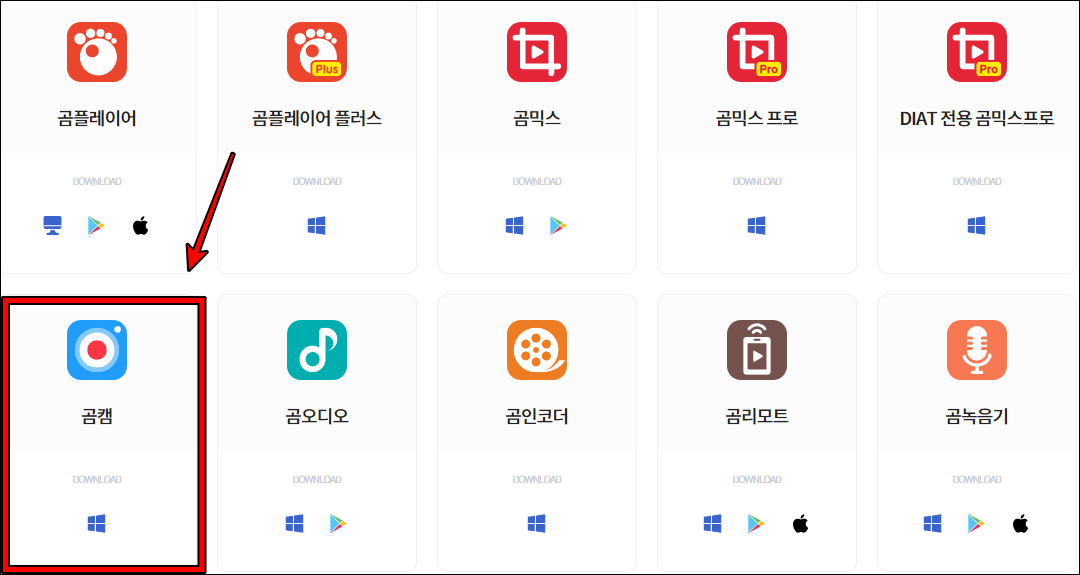
곰캠을 인터넷 검색후 곰캠을 다운로드 받아주세요~!
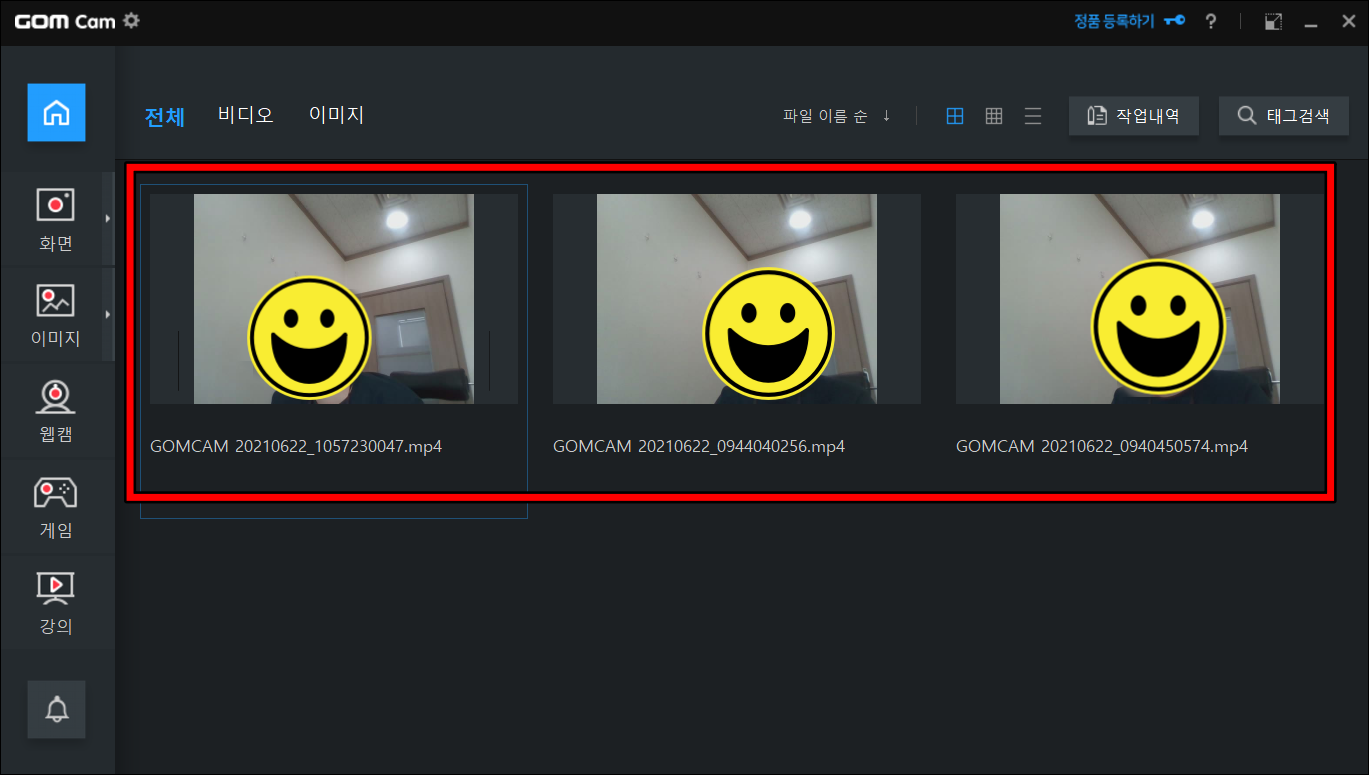
곰캠을 실행시켜 주면 위와 같은 화면을 볼 수 있습니다.
곰캠이 좋은 게 녹화를 다 끝내고 나면은 위와 같이 녹화된 영상을 바로 폴더에서 볼 수 있기 때문에
진짜 사용하고 편하고 좋았습니다.
메뉴 소개

화면 메뉴는 지금 컴퓨터 영상을 녹화하는 메뉴입니다.
자신의 컴퓨터에 모니터에 맞게 전체 화면을 녹화할 수도 있으며

컴퓨터 화면중 따로 녹화를 진행하고 싶은 부분만 마우스로 드래그해서 녹화를 진행할 수 있습니다.
위 사진처럼 파란색 테두리 안부 분만 녹화됩니다.
(+ 녹화 도중 이미지 캡처도 가능합니다.)
기본 설정은 컴퓨터 화면과 컴퓨터에서 나오는 소리가 같이 녹음됩니다.
( 컴퓨터화면과 본인 목소리와 같이 녹음하려면 추가로 설정해주면 됩니다~!)
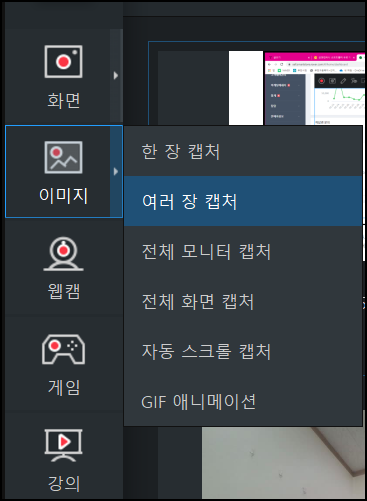
이미지 메뉴에서는 말 그대로 화면 캡처를 진행할 수 있습니다.
자동 스크롤 캡처로 긴 웹페이지 화면도 한 번에 캡처할 수 있어서 좋습니다.

웹캠은 말 그대로 컴퓨터 웹캠으로 영상을 촬영할 수 있는 기능입니다.
웹캠 영상 녹화도 되어 정말 편하네요 ㅎ
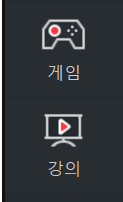
그다음 게임을 게임이 실행되는 창을 클릭해주면 녹화를 진행할 수 있습니다.
게임 관련 유튜버들에게 좋은 기능 같습니다.
그다음 강의 메뉴는 일반 강의를 녹화하는 기능이 아닌
파워포인트나, 한쇼를 슬라이드 쇼 모드로 녹화하는 기능입니다.
(일반 강의는 맨 위의 화면 녹화로 진행하면 됩니다~)
여기까지 간단하게 컴퓨터 화면을 녹화하는 곰캠 프로그램에 대해서 알아봤습니다.
다음에 더 알찬 정보로 돌아오겠습니다.
감사합니다.




댓글